Sådan nulstiller du din browser
|
|
Når du har problemer med at logge på NetBanken eller f.eks. når du skal godkende betalinger, kan du prøve at nulstille din browser.
Brugen af guiden er på eget ansvar.
Vælg den vejledning som passer til din browser/dit internetprogram.
|
|
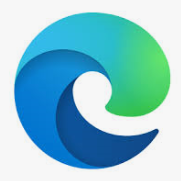 Microsoft Edge: Microsoft Edge:
- Åbn Microsoft Edge
- Vælg "Indstillinger med mere" ved at trykke på de 3 prikker i højre hjørne
- Vælg "Indstillinger"
- Klik på ”Nulstil indstillinger” nederst til venstre
- Klik på ”Gendan indstillinger til deres standardværdier”.
- Klik på den blå "Nulstil"-knap
- Luk nu Microsoft Edge
|
|
 Firefox: Firefox:
- Åbn Firefox
- Vælg "Hjælp" i menulinjen
(Hvis menulinjen er skjult, tryk på F10 for at få den frem)
- Vælg "Teknisk information"
- Klik på "Nulstil Firefox"
- Klik på "Nulstil Firefox"
- Klik på ”Afslut”
- Afvent at Firefox lukker ned og åbner igen med teksten "Succes..."
|
|
 Google Chrome: Google Chrome:
- Åbn Google Chrome
- Vælg "Tilpas Google Chrome" ved at trykke på de 3 prikker i højre hjørne
- Vælg "Indstillinger" (gå helt ned i bunden)
- Klik på "Avanceret" nederst på siden (gå helt i bunden)
- Vælg "Gendan indstillinger til deres oprindelige standardkonfiguration"
- Tryk på den blå "Nulstil indstillinger" - knap.
- Luk nu Google Chrome
|
|
 Safari på Mac: Safari på Mac:
- Safari kan ikke længere nulstilles, så der skal du i stedet rydde historikken
- Åbn Safari
- Klik på "Safari" øverst til venstre (kan ligge som menupunkt 'Historik' på nyere Macs)
- Klik på "Ryd historik"
- Under punktet "Ryd" vælger du "Al historik"
- Klik på "Ryd historik"
- Hold tasterne "CMD + Q" nede samtidig, så Safari lukkes
|
|
 Firefox på Mac: Firefox på Mac:
- Åbn Firefox
- Klik på "Hjælp" i øverste linie
- Vælg "Teknisk information"
- Klik på "Nulstil Firefox"
- Klik på "Nulstil Firefox"
- Klik på ”Færdig”
- Afvent at Firefox lukker ned og åbner igen med teksten "Success..."
Til toppen
|
Sådan tillader du pop op-vinduer i din browser
|
|
Vælg den vejledning som passer til din browser/dit internetprogram.
Vejledningerne til Mac forudsætter at du har Mac OS 10.7.3 eller nyere.
|
|
 Microsoft Edge: Microsoft Edge:
- Åbn Microsoft Edge
- Vælg "Flere handlinger" ved at trykke på de 3 prikker i højre hjørne
- Vælg "Indstillinger"
- Vælg "Vis avancerede indstillinger"
- Ved "Bloker pop op vinduer" vælges "Slået fra"
- Luk nu Microsoft Edge.
|
|
 Firefox: Firefox:
- Åbn Firefox
- Vælg "Funktioner" i menulinjen
(Hvis menulinjen er skjult, tryk på F10 for at få den frem)
- Vælg "Indstillinger"
- Vælg fanebladet "Indhold"
- Klik på "Undtagelser" ud for punktet "Bloker pop op-vinduer"
- I øverste felt skriver du: skjernbank.dk
|
|
 Google Chrome: Google Chrome:
- Åbn Google Chrome
- Tryk på F10 og efterfulgt på Enter
- Vælg "Indstillinger" (gå helt i bunden)
- Klik på "Avanceret..."
- I afsnittet "Sikkerhed og privatliv" klik på knappen "Indstillinger for indhold"
- Vælg "Pop op-vinduer og omdirigeringer"
- Vælg 'Tillad' (i stedet for bloker)
- Eller klik på 'tilføj' under punktet "Tillad"
- Under "Tilføj et website" taster du: [*.]skjernbank.dk
- Tryk herefter på "Tillføj"
|
|
 Safari på Mac: Safari på Mac:
- Åbn Safari og log på Netbanken
- Klik på "Safari" øverst til venstre og klik derefter på "Indstillinger til dette websted"
- Fjern flueben ved "Slå software til blokering af indhold til"
|
|
 Firefox på Mac: Firefox på Mac:
- Åbn Firefox
- Klik på "Firefox" øverst til venstre og klik derefter på "Indstillinger…"
- Klik på menupunktet "Privatliv og sikkerhed"
- Under overskriften "Tilladelser", klik på "Undtagelser" ud for punktet "Bloker pop op-vinduer"
- I øverste felt skriver du: skjernbank.dk
- Klik på "Tillad"
- Luk vinduet
- Hold tasterne "CMD + Q" nede samtidig, så Firefox lukkes
Til toppen
|
At få vist dokumenter i NetBoks/Indbakke
|
|
Hvis der er problemer med at få vist dokumenterne i NetBoks/Indbakke i NetBanken kan det skyldes, at Adobe Reader ikke virker og at det er nødvendigt at opdatere denne.
Hvis du anvender Windows 8 eller Mac OS 10.7.3 og nyere, så anvender du som standard den indbyggede PDF-visning, men du kan altid hente og bruge Adobe Reader.
Klik her for at hente Adobe Reader |
Import af posteringer til Excel på Mac
|
|
Hvis du eksporterer dine kontobevægelser til Excel på Mac, kan du opleve at datoen er vist forkert, når filen åbnes.
Løsningen er at importere kontobevægelserne i stedet for at åbne direkte.
Se vejledningen |

